Liệu Windows có tốt hơn macOS hay không từ lâu đã là một vấn đề gây tranh cãi hay gắt giữa những người đam mê công nghệ. Và cuộc tranh luận vẫn đang tiếp diễn, khi mọi người so sánh Windows 11 với các phiên bản macOS mới nhất.
Bài viết này sẽ tổng hợp danh sách các tác vụ mà Windows 11 xử lý tốt hơn macOS.
1. Windows 11 cung cấp khả năng đa nhiệm tốt hơn macOS
Windows 11 có tính năng "Snap layouts" để hỗ trợ bạn căn chỉnh nhiều cửa sổ ứng dụng bằng cách cung cấp nhiều tùy chọn bố cục. Tùy thuộc vào kích thước màn hình, Windows 11 cho phép bạn chọn tối đa 6 bố cục khác nhau để căn chỉnh các cửa sổ. Tuy nhiên, trên macOS, bạn chỉ có thể xem hai ứng dụng cạnh nhau. Ngoài ra, việc đặt hai ứng dụng cạnh nhau trên macOS đòi hỏi nhiều nỗ lực hơn so với trong Windows 11.
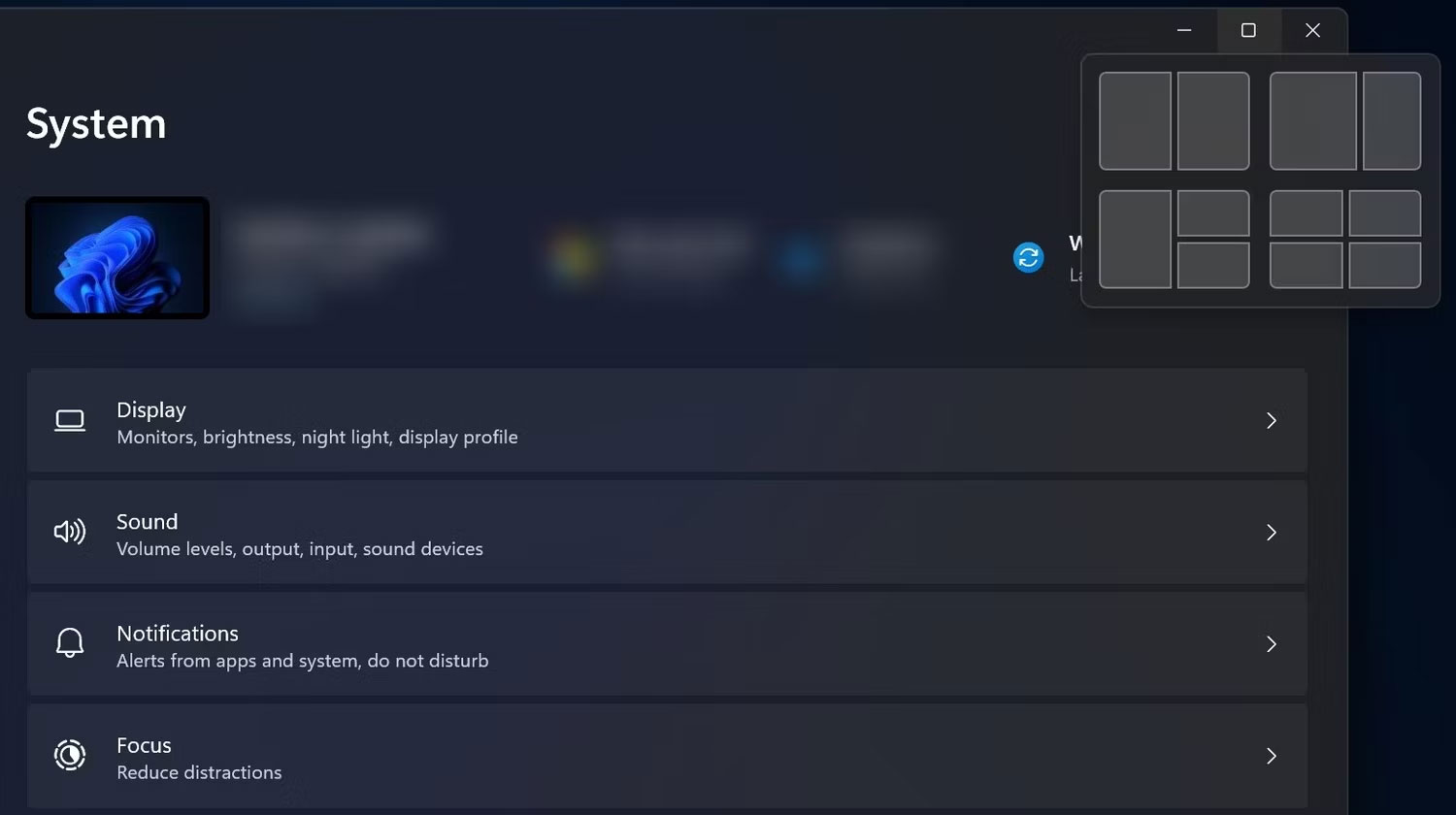
Trên macOS, bạn có thể kéo một cửa sổ sang phải và cửa sổ kia sang trái. Nếu muốn xem nhiều hơn hai cửa sổ đang hoạt động, bạn có thể thực hiện bằng cách thay đổi kích thước của chúng. Một số ứng dụng của bên thứ ba có thể giúp thực hiện nhanh việc này trên macOS dễ dàng hơn một chút, nhưng hầu hết đều phải trả phí.
Mặt khác, bạn có thể cài đặt PowerToys trên Windows 11 để có được các tính năng đa nhiệm nâng cao và hoàn toàn miễn phí ngoài 6 tùy chọn bố cục. Bạn có thể tìm hiểu cách sử dụng PowerToys để làm được nhiều việc hơn trên Windows 10 và 11.
2. Taskbar trong Windows 11 tốt hơn trải nghiệm Dock trên macOS
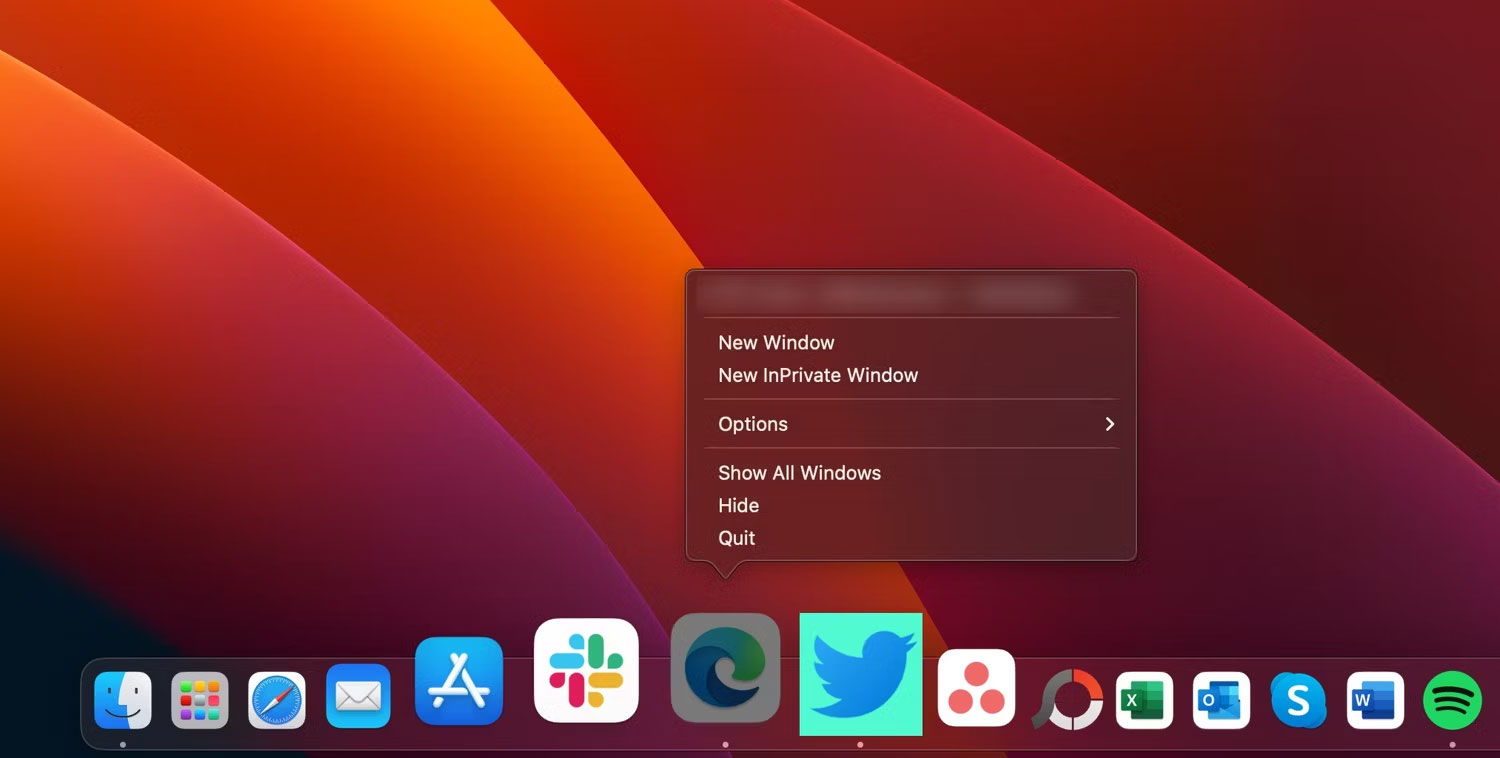
Taskbar trong Windows 11 tốt hơn trải nghiệm Dock của macOS theo nhiều cách. Ví dụ, Taskbar có khả năng tùy biến cao so với Dock. Bạn có thể thay đổi màu sắc, mức độ trong suốt và căn chỉnh các biểu tượng ứng dụng trong đó.
Ngoài ra, trừ khi Taskbar chứa quá nhiều biểu tượng ứng dụng, bạn sẽ có những khoảng trống hữu ích có thể nhấp để chuyển trực tiếp đến Task Manager và cài đặt Taskbar. Bạn không thể làm điều đó trong macOS.
Ngoài ra, bạn có thể xem trước hình thu nhỏ của các ứng dụng đã mở bằng cách di chuột qua biểu tượng ứng dụng trên Taskbar. Bản xem trước cũng cung cấp cho bạn các tùy chọn điều khiển hữu ích. Ví dụ, bản xem trước hình thu nhỏ của ứng dụng trình phát nhạc sẽ bao gồm các tùy chọn như Play, Pause và Skip. Bản xem trước của ứng dụng không được hỗ trợ trong Dock macOS.
3. Windows 11 có hỗ trợ ứng dụng tốt hơn
Windows là hệ điều hành dành cho desktop phổ biến nhất và đây là lý do tại sao hầu hết các nhà phát triển đưa ứng dụng của họ lên hệ điều hành này trước tiên. Do đó, Windows 11 gặt hái được những lợi ích của một thư viện lớn các chương trình Windows. Nhờ hỗ trợ ứng dụng tốt hơn, bạn thậm chí có thể thay đổi giao diện của Windows 11 và làm được nhiều hơn thế.
Nếu chuyển từ Windows sang macOS, bạn cũng có thể phải trả tiền cho một số ứng dụng mà bạn đang sử dụng miễn phí trên hệ điều hành desktop của Microsoft. Đây có thể là một vấn đề đối với nhiều người.
4. Windows 11 có thể chạy ứng dụng Android
Bạn có thể sử dụng nhiều ứng dụng Android trên PC chạy Windows 11 của mình thông qua Amazon Appstore. Tuy nhiên, theo cách này, bạn không thể truy cập mọi ứng dụng Android có sẵn trên Google Play Store.
Mặt khác, nếu sở hữu điện thoại Samsung Galaxy Android cao cấp hoặc tầm trung, bạn có thể chạy các ứng dụng Android của điện thoại trên PC chạy Windows 11 thông qua phần mềm Phone Link. Tóm lại, bạn có thể chạy các ứng dụng Android trong Windows 11 một cách thoải mái nếu đáp ứng các tiêu chí đã nêu.
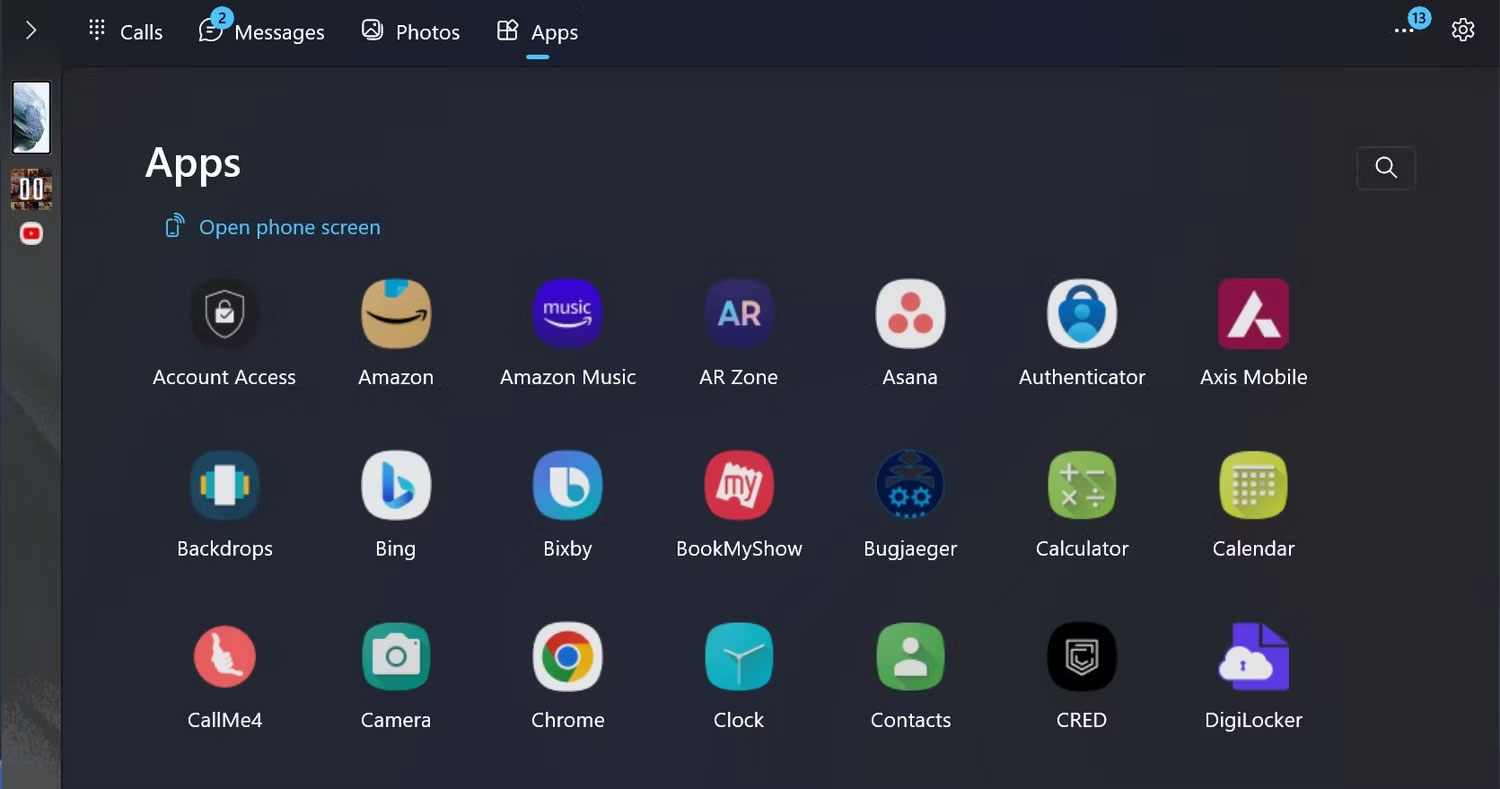
Bạn không thể chạy ứng dụng Android trên máy Mac cũng như không thể chạy ứng dụng iOS trên Windows 11. Thiết bị iPhone và Windows 11 không thể hoạt động chặt chẽ với nhau như Android và Windows 11, vì Apple cấp quyền truy cập có kiểm soát vào phần mềm và dịch vụ của mình cho bên thứ ba .
5. Windows 11 có thể kết nối với cả Android và iOS
Người dùng Windows 11 có thể kết nối thiết bị iOS của họ thông qua Phone Link cho iPhone. Bằng cách đồng bộ iPhone của bạn với Windows 11, bạn có thể xem thông báo trên thiết bị di động, cập nhật cho mình những tin nhắn mới nhất và nhận hoặc thực hiện cuộc gọi điện thoại ngay từ PC. Bạn có thể làm tất cả những điều đó nếu có điện thoại Android.
Tuy nhiên, có một số đặc quyền bổ sung nếu bạn có điện thoại Samsung Galaxy được hỗ trợ. Ví dụ, bạn có thể truy cập các ứng dụng dành cho thiết bị di động của mình trên PC. Không chỉ vậy, người dùng Samsung Galaxy cũng có thể ghim các ứng dụng điện thoại của họ vào Taskbar Windows 11. macOS chỉ có thể kết nối với iPhone chứ không phải Android.
6. Lịch sử clipboard Windows 11 lưu giữ bản ghi của 25 mục cuối cùng đã cắt hoặc sao chép
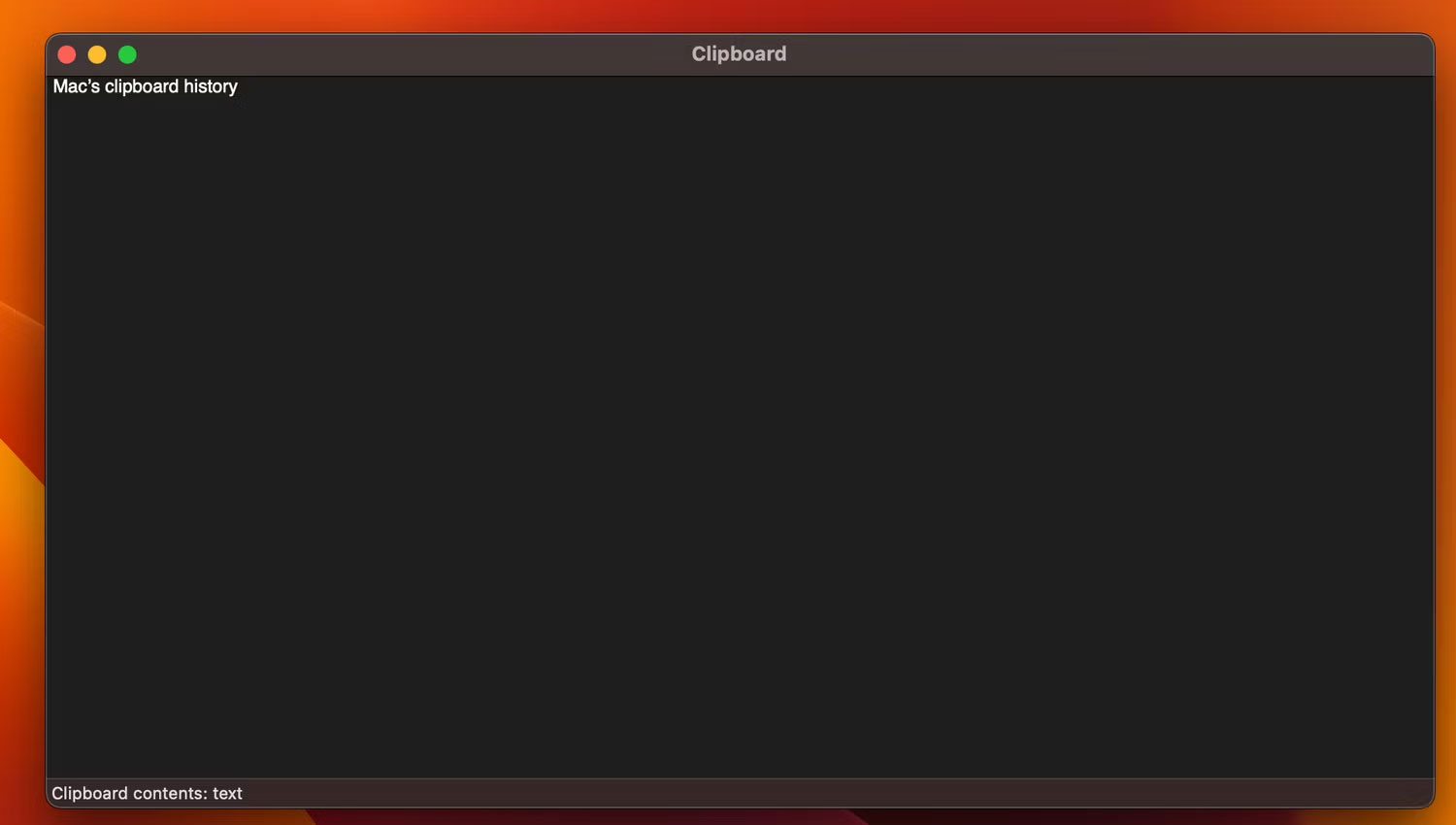
Khi bạn sao chép nội dung nào đó trên macOS, lịch sử clipboard sẽ lưu trữ nội dung đó. Nhưng lịch sử clipboard của macOS gần như không hoạt động như tùy chọn trong Windows 11.
Lịch sử clipboard trong Windows 11 sẽ lưu trữ văn bản và hình ảnh đã sao chép để sử dụng sau này. Nó sẽ hiển thị 25 mục cuối cùng mà bạn đã cắt hoặc sao chép. Khi bạn đang đọc một nội dung nào đó và muốn sao chép những dòng quan trọng, bạn có thể thực hiện ngay trong một lần thay vì tiếp tục quay lại bài viết để sao chép rồi dán vào bất cứ nơi nào cần thiết. Clipboard của macOS sẽ chỉ hiển thị mục văn bản cuối cùng mà bạn đã sao chép.
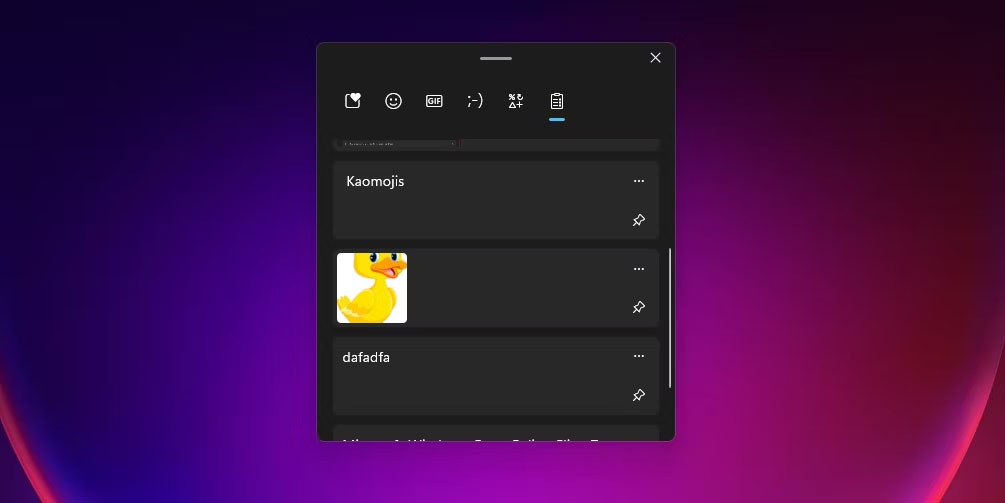
Bạn có thể truy cập lịch sử clipboard trong Windows 11 bằng cách nhấn Win + V trên bàn phím. Xin nhắc lại, chức năng này không được bật theo mặc định nhưng bạn có thể bật lịch sử clipboard trên Windows 11 bằng cách thực hiện theo một số bước đơn giản.
Các ưu điểm khác của việc sử dụng Windows 11 trên macOS
Mặc dù Windows 11 có các yêu cầu nghiêm ngặt về phần cứng, nhưng nó vẫn có thể chạy trên nhiều loại thiết bị với những thông số kỹ thuật khác nhau. Bạn có thể mua một chiếc PC chạy Windows 11 với giá rẻ hoặc chấp nhận trả một mức giá đắt đỏ để mua PC chất lượng cao với thông số kỹ thuật mạnh mẽ. Ngoài ra, Windows là hệ điều hành desktop tốt nhất để chơi game trên PC.
Windows 11 vượt trội hơn macOS ở mọi tính năng đã thảo luận ở trên. Tuy nhiên, bạn có thể không cần sử dụng hết tất cả những lợi ích đó, tùy thuộc vào những gì bạn sẽ thực hiện trên máy tính của mình. Nếu có thể, hãy thử sử dụng cả hai hệ điều hành để tìm ra cái nào phù hợp với nhu cầu của bạn và cái nào bạn yêu thích nhất.
 Công nghệ
Công nghệ  AI
AI  Windows
Windows  iPhone
iPhone  Android
Android  Học IT
Học IT  Download
Download  Tiện ích
Tiện ích  Khoa học
Khoa học  Game
Game  Làng CN
Làng CN  Ứng dụng
Ứng dụng 






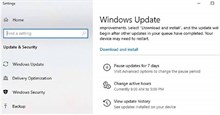











 Linux
Linux  Đồng hồ thông minh
Đồng hồ thông minh  macOS
macOS  Chụp ảnh - Quay phim
Chụp ảnh - Quay phim  Thủ thuật SEO
Thủ thuật SEO  Phần cứng
Phần cứng  Kiến thức cơ bản
Kiến thức cơ bản  Lập trình
Lập trình  Dịch vụ công trực tuyến
Dịch vụ công trực tuyến  Dịch vụ nhà mạng
Dịch vụ nhà mạng  Quiz công nghệ
Quiz công nghệ  Microsoft Word 2016
Microsoft Word 2016  Microsoft Word 2013
Microsoft Word 2013  Microsoft Word 2007
Microsoft Word 2007  Microsoft Excel 2019
Microsoft Excel 2019  Microsoft Excel 2016
Microsoft Excel 2016  Microsoft PowerPoint 2019
Microsoft PowerPoint 2019  Google Sheets
Google Sheets  Học Photoshop
Học Photoshop  Lập trình Scratch
Lập trình Scratch  Bootstrap
Bootstrap  Năng suất
Năng suất  Game - Trò chơi
Game - Trò chơi  Hệ thống
Hệ thống  Thiết kế & Đồ họa
Thiết kế & Đồ họa  Internet
Internet  Bảo mật, Antivirus
Bảo mật, Antivirus  Doanh nghiệp
Doanh nghiệp  Ảnh & Video
Ảnh & Video  Giải trí & Âm nhạc
Giải trí & Âm nhạc  Mạng xã hội
Mạng xã hội  Lập trình
Lập trình  Giáo dục - Học tập
Giáo dục - Học tập  Lối sống
Lối sống  Tài chính & Mua sắm
Tài chính & Mua sắm  AI Trí tuệ nhân tạo
AI Trí tuệ nhân tạo  ChatGPT
ChatGPT  Gemini
Gemini  Điện máy
Điện máy  Tivi
Tivi  Tủ lạnh
Tủ lạnh  Điều hòa
Điều hòa  Máy giặt
Máy giặt  Cuộc sống
Cuộc sống  TOP
TOP  Kỹ năng
Kỹ năng  Món ngon mỗi ngày
Món ngon mỗi ngày  Nuôi dạy con
Nuôi dạy con  Mẹo vặt
Mẹo vặt  Phim ảnh, Truyện
Phim ảnh, Truyện  Làm đẹp
Làm đẹp  DIY - Handmade
DIY - Handmade  Du lịch
Du lịch  Quà tặng
Quà tặng  Giải trí
Giải trí  Là gì?
Là gì?  Nhà đẹp
Nhà đẹp  Giáng sinh - Noel
Giáng sinh - Noel  Hướng dẫn
Hướng dẫn  Ô tô, Xe máy
Ô tô, Xe máy  Tấn công mạng
Tấn công mạng  Chuyện công nghệ
Chuyện công nghệ  Công nghệ mới
Công nghệ mới  Trí tuệ Thiên tài
Trí tuệ Thiên tài